파일 공유 설정을 사용하면 네트워크의 다른 장치와 항목 또는 폴더를 전송할 수 있습니다. 다른 사용자가 전체 Mac 또는 일부만 액세스하도록 허용할 수도 있습니다. 2017년 Apple은 전례 없는 보안 결함을 피상적으로 수정하여 일부 macOS High Sierra에서 새로운 웜 캔을 열었습니다. 이 업데이트는 파일 공유를 방해하는 버그를 트리거했습니다.
깨진 파일 공유 macOS Mojave로 업데이트하는 경우에도 나타날 수 있습니다. 때로는 맬웨어 침투, 시스템 파일 손상 또는 누락, 호환되지 않는 시스템 설정 및 시스템의 디지털 먼지가 범인일 수 있습니다. 그래서 문제를 해결하는 방법 Mac 파일 공유가 작동하지 않음? 이 게시물에서 찾으십시오.
내용 : 부품 1. Mac 장치에서 깨진 파일 공유를 빠르게 해결부품 2. 작동하지 않는 파일 공유 및 Mac 연결 문제를 해결하는 방법3부. 파일 공유 문제를 처리하기 위한 추가 옵션
부품 1. Mac 장치에서 깨진 파일 공유를 빠르게 해결
Mac 파일 공유 권한이 작동하지 않습니까? 파일 공유 연결이 실패했거나 SMB에 파일이 표시되지 않습니까? Mac에서 공유 폴더에 액세스할 수 없습니까? 이러한 문제 중 하나가 발생한 경우 아래 해결 방법을 사용하여 문제를 해결해 보십시오.

솔루션 #1. High Sierra에서 터미널과의 파일 공유 수정
High Sierra에서 발견된 보안 결함은 누구나 암호와 사용자 이름 없이도 Mac에서 관리자 액세스 권한을 얻을 수 있으므로 취약성을 악화시켰습니다.
Apple은 이를 해결하기 위해 즉시 조치를 취했지만 실수로 파일 공유를 중단했습니다. 일부 사용자는 파일 공유에 문제가 있음을 발견했습니다. Apple은 빠른 수정을 위한 단계별 가이드를 배포했습니다.
- 애플리케이션을 통해 유틸리티 폴더에서 터미널 앱을 실행합니다.
- 엔터 버튼
sudo /usr/libexec/configureLocalKDCReturn 키를 누르고 있습니다. - 관리자 암호를 입력하고 Return을 누르십시오.
- 터미널 앱을 종료합니다.
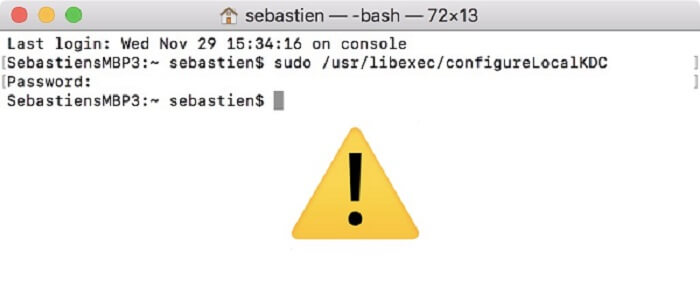
이 시점에서 파일 공유는 문제 없이 다시 작동해야 합니다.
솔루션 #2. 불필요한 캐시를 삭제하여 Mac 문제 해결
때로는 정크, 중복, 크거나 쓸모없는 파일 및 기타 중복 데이터 조각이 파일 공유 기능을 방해합니다. 그것은 통합 스마트 정리 기술, 성능 모니터, 메모리 검색기 및 풍부한 툴킷. 청소 일꾼입니다 Mac을 활성화하고 저장 공간을 확보하십시오.
달리기 PowerMyMac Mac을 마모시키는 컴퓨팅 수하물을 식별합니다. Mac 파일 공유가 작동하지 않는 문제를 해결하기 위해 불필요한 캐시를 무료로 삭제해 보십시오.
무엇보다도 시스템의 무결성을 보호하기 위해 항목을 지우기 전에 미리 볼 수 있습니다. nippy 기계를 유지하는 것은 매우 어렵습니다. 남은 음식으로 앱 제거 PowerMyMac에서도 허용됩니다.

해결책 #3. 바이러스 백신 프로그램 비활성화
일부 바이러스 백신 소프트웨어에는 Mac의 파일 공유를 손상시키는 설정이 포함되어 있습니다. 바이러스 백신의 방화벽이 공용 네트워크로 구성되어 있는지 확인할 수 있습니다. 이렇게 하는 것은 쉽습니다.
기본 설정에서 다음을 선택합니다. 방화벽 > 네트워크 연결. Public에서 Work 또는 Home으로 설정을 조정합니다. 이제 파일 공유를 시도하여 문제가 해결되었는지 확인하십시오. 을 교환할 수 없습니다. Apple 파일 시스템 (APFS) Apple Filing Protocol (AFP)을 통한 것.
부품 2. 작동하지 않는 파일 공유 및 Mac 연결 문제를 해결하는 방법
방법 1. 파일 공유 구성 조정
시스템 기본 설정 및 공용 폴더를 통해 파일 공유를 설정하면 항목이 자동으로 전송됩니다. 또는 파일 공유 옵션을 활용하여 각 항목에 대한 프로토콜 및 기타 가능성을 결정하십시오. Mojave에서 파일을 공유할 수 없다면 설정을 확인하세요. 파일 공유를 활성화하면 문제가 해결됩니다.
- Apple 메뉴에서 시스템 환경 설정> 공유.
- 다음으로, 추가(+)를 탭합니다. 창 하단에 있는 특정 항목을 공유합니다. 재배치할 폴더를 강조 표시한 다음 추가를 클릭합니다.
- 누르고있어.
Control버튼, 항목 이름을 클릭하고 고급 옵션을 선택하십시오 당신의 취향에 따라. 확인을 클릭합니다. - 몇 명의 선택된 사용자를 묶을 수 있습니다. 공유 폴더 옵션 목록에서 전송할 항목을 선택한 다음 추가(+)를 클릭하고 대상 사용자를 선택합니다. 네트워크, Mac 사용자 또는 연락처에서 사용자를 추가합니다.
- 항목에 액세스해야 하는 사용자를 식별하는 것 외에도 액세스 가능성 범위를 제한해야 할 수도 있습니다.
방법 2. iCloud를 활성화하여 파일 공유하기
다른 방법을 활용하여 다른 기기와 Mac의 파일 공유. Apple은 iCloud Drive가 파일 공유를 위한 간단한 경로를 개척할 것을 제안합니다. iCloud Drive는 Documents 및 Desktop 디렉토리의 파일을 클라우드에 자동 저장합니다. Apple은 대부분의 사람들이 여기에 파일을 저장한다는 가정하에 결정을 내렸습니다.
iCloud Drive 데스크탑 및 문서 액세스를 활성화하려면 아래 단계를 따르십시오.
- 를 실행 Apple 메뉴> 시스템 환경 설정을 누른 다음 iCloud를 누르십시오.
- 메뉴에서 iCloud Drive를 강조 표시하고 옵션을 선택합니다.
- 문서 아이콘으로 스크롤하여 클릭합니다.
- 다음으로 새로운 데스크톱 및 문서 폴더 목록을 선택한 다음 상자를 선택하여 활성화합니다.
- 당신은 그것을 가지고 있습니다. iCloud는 이제 파일을 클라우드에 저장합니다. 이동할 대량 파일이나 말뭉치 콘텐츠가 있는 경우 충분한 시간을 주십시오.
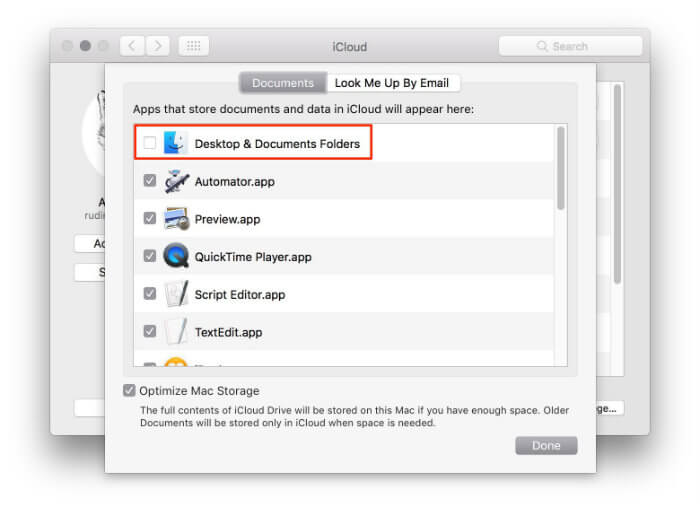
3부. 파일 공유 문제를 처리하기 위한 추가 옵션
여기에 Mac에서 공유 파일에 액세스하고 파일 공유 문제에 대처하기 위해 수행해야 할 추가 작업이 있습니다.
#1. 모하비 10.14.4로 다운그레이드
문제가 발생한 macOS 10.14.5를 실행하는 일부 사용자는 10.14.4로 다운그레이드하여 문제를 해결했다고 보고했습니다. 트릭 가방에 아무것도 남지 않았다면 이것이 최후의 수단이 될 수 있습니다. 이전 유형으로 복원하기 전에 백업을 설정하십시오.
- 컴퓨터를 멈춘 다음 즉시 다시 시작합니다.
Shift + Command + Option + R동시에. - Mac을 재부팅하는 데 시간이 더 걸립니다. macOS 유틸리티 화면이 로드될 때까지 기다린 다음 macOS 재설치를 누르고 계속을 누릅니다.
- 설치 프로세스를 완료하려면 화면 지침을 참조하십시오.
#2. 파일 공유 끄기
APFS 형식 볼륨에 연결하려면 공유하려는 macOS 장치에서 AFP를 통한 공유를 해제해야 합니다.
- 시스템 환경 설정으로 이동하십시오.
- 왼쪽 메뉴에서 공유 > 파일 공유 > 옵션.
- AFP를 사용하여 파일 및 폴더 공유를 선택 취소하십시오. SSD에 설치된 High Sierra는 자동으로 시스템 볼륨을 APFS로 변환합니다.
#삼. 고급 파일 공유 옵션
고급 파일 공유를 사용하면 각 항목에 대한 프로토콜 또는 대안을 설정할 수 있습니다.
- Apple 메뉴로 이동하여 시스템 환경설정을 선택합니다.
- 히트 공유 선택하고 파일 공유.
- 공유 항목의 제목을 Control-클릭한 다음 고급 옵션을 선택합니다.
- "공유” 옵션 팝업 목록을 표시한 다음 파일 공유 프로토콜(SMB : SMB를 통해 폴더 공유 또는 AFP : AFP를 통해 폴더 공유).
- 고급 옵션에서 원하는 항목을 선택하고 확인을 누르십시오.
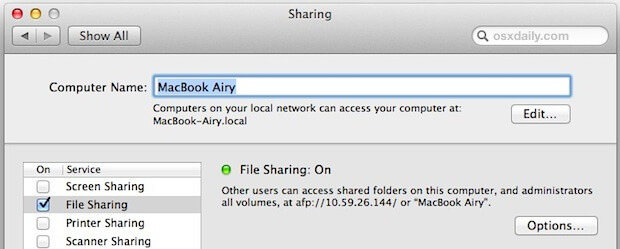
결론
파일 공유 문제는 Mac 세계에서 흔한 일이 되었습니다. 따라서 Apple은 이러한 버그에 대한 시의적절한 수정 사항을 공개하지만 Mojave와 같은 일부 버전은 여전히 취약한 상태로 남아 있습니다.
파일 공유 결함을 수정하기 위해 마음대로 사용할 수 있는 많은 트릭이 있습니다. 이러한 트릭은 많은 사용자에게 긍정적인 결과를 가져왔습니다. 근본적인 변화를 구현하기 전에 잠시 시간을 내어 시스템의 성능 문제를 진단하십시오. 다음과 같은 정리 소프트웨어 실행 PowerMyMac 죽은 나무를 잘라내기 위해.
지금은 그렇게 합니다. 전술한 해킹을 시도하여 일반적인 파일 공유 문제를 해결하는 방법을 한두 가지 배웠습니다. 언제나처럼 의견 섹션에서 직접 경험을 알려주십시오.




마리우스 무작2022-10-29 22:04:25
명령줄에서 모든 단계를 수행했지만 여전히 연결 오류가 있었습니다. 파일 공유(내 경우에는 10.0.1.38)를 매핑하고 Finder- Go- Connect to server로 이동하여 다음을 입력했습니다. smb://10.0.1.38 그리고... 작동했습니다!
데이비드2022-06-28 17:26:15
"파일 공유" 확인란이 문자 그대로 선택되지 않는 내 상황은 다루지 않습니다.
데이브2022-09-14 15:20:24
sudo launchctl load -w /System/Library/LaunchDaemons/com.apple.smbd.plist 터미널에 입력하거나 복사하여 붙여넣는 것이 저에게 효과적이었습니다.
레나토2024-10-14 21:00:42
친구들, Este comando do Dave deu super certo no Mac OS CATALINA okokokokokok
이고르2023-11-21 18:10:34
찾고 по совету дейва срабала! ура у меня 례 теперь снова мо임
레브2023-04-12 07:53:47
스파시보! Не устанавливалась галочка "Общий доступ к файлам". Только этот способ решил проблему! OS 카탈리나 10.15.7(19H2026)
레오남2023-04-06 00:08:32
무이토 오브리가도! isso resolveu o meu problema.
돕는 사람2022-11-10 01:21:47
Dave 명령이 작동했습니다! 나중에 파일 공유를 중지하려면 "언로드"라는 단어를 사용하여 같은 내용을 입력하십시오. 예: sudo launchctl unload -w /System/Library/LaunchDaemons/com.apple.smbd.plist
JRP2021-11-20 10:36:25
이 문제가 Catalina 및 Big Sur에서도 지속됩니까?
마리사2021-04-13 17:09:26
Hola buenos días, tengo dos computadoras con Mac High Sierra y Office16 y otras más viejitas con OS anteriores.Con todas las otras compus puedo comparttir archives de Word,a veces los archivos abren como sólo lectura pero no es un problema. Desde que puse estas dos Mac con High Sierra,cuando abren un documento, a menos que específicamente le cambien los privilegios, el documento ya no se puede abrir en otra Mac. No lo puedo abrir. 텐고 특권이 없습니다. Aunque abra en las carpetas compartidas tooodos los privilegios y agregue a tooooodos los usuarios... no hay caso.